
Por padrão, novas janelas do Terminal se abrem para o seuDiretório inicial. No entanto, se houver outro diretório que você usa com frequência ao qual deseja acesso imediato ao abrir o Terminal, existe uma maneira fácil de configurar isso.
RELACIONADOS: Geek para iniciantes: Como começar a usar o terminal Linux
o .bashrc O arquivo no diretório Home contém comandos que são executados quando você abre uma janela do Terminal. Então, podemos adicionar um cd comando para mudar para um diretório específico assim quecomo a janela Terminal é aberta. Para fazer isso, pressione Ctrl + Alt + T para abrir uma janela do Terminal. Como mencionamos, você está no diretório inicial por padrão, que é onde você deseja estar agora.
Vamos editar o arquivo .bashrc, digite o seguinte comando para abri-lo. Você pode usar o editor de texto que desejar, mas usaremos o gedit em nosso exemplo.
gedit .bashrc

Role até a parte inferior do arquivo .bashrc e adicione o seguinte comando.
cd ~/HTGArticles
O caractere til (~) é um atalho para o diretório inicial, que em nosso exemplo é /home/lori. Portanto, o caminho completo para o diretório no comando acima é /home/lori/HTGArticles.
Substituir ~/HTGArticles com o diretório que você deseja abrir ao abrir uma janela do Terminal.
A linha a seguir é um comentário que adicionamos acima do cd comando, explicando o que o comando está fazendo. Você não precisa adicionar um comentário, mas isso facilita a compreensão do arquivo .bashrc. O sinal de cerquilha (#) no início de uma linha indica que a linha é um comentário.
# Open to HTGArticles directory
Depois de adicionar o comando ao arquivo, clique em "Salvar" no canto superior direito da janela para salvar o arquivo.

Feche o arquivo .bashrc clicando no botão "X" no canto superior esquerdo da janela.

Você deve reiniciar a janela Terminal para estealterar para entrar em vigor. Para fechar a janela do Terminal, digite exit no prompt e pressione Enter ou clique no botão "X" no canto superior esquerdo da janela.
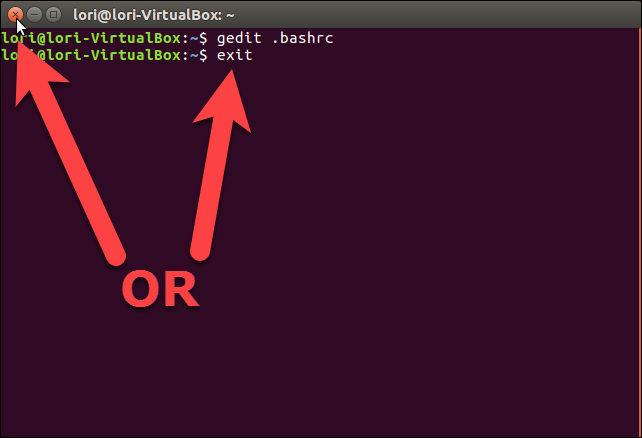
Agora, pressione Ctrl + Alt + T para abrir o Terminal novamente. Você está imediatamente no diretório especificado no arquivo .bashrc. Você ainda pode navegar para qualquer outro diretório, mas isso é útil se você trabalha mais nesse diretório.
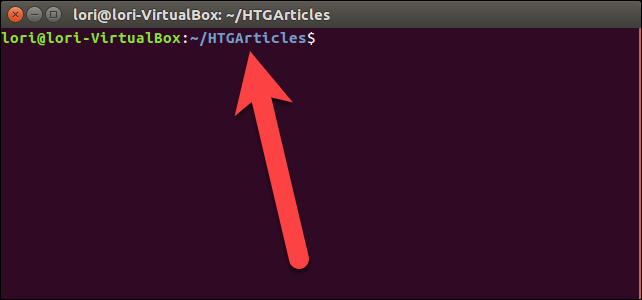
Se você usar o Nautilus e o Terminal para trabalhar com arquivos, poderá abrir um diretório específico no Nautilus a partir do Terminal, bem como abrir uma janela do Terminal para um diretório específico do Nautilus.








